实例178 制作永不停息的跑马灯效果
2025年10月13日
实例178
制作永不停息的跑马灯效果
问题介绍:公司办公人员小佳想在演示文稿中使用图片来制作跑马灯效果,可是她不知道应该怎样操作。下面为大家介绍如何使用PPT制作永不停息的跑马灯效果。
1 在PPT中打开“素材\第9章\实例178\观花植物品种大全.pptx”演示文稿,在幻灯片中插入图片,如图9-102所示。
2 按住Ctrl键选中所有图片,右击并执行“大小和位置”命令,在“设置图片格式”导航窗格中单击“大小与属性”按钮,将“高度”设为“6厘米”,并勾选“锁定纵横比”复选框,如图9-103所示。
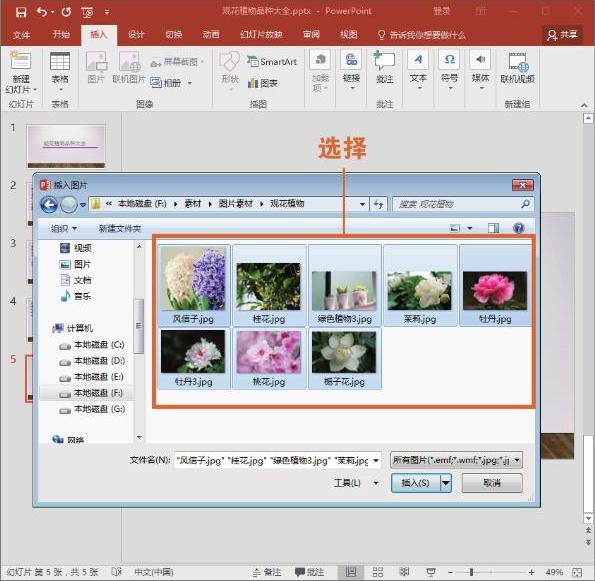
图9-102 插入图片
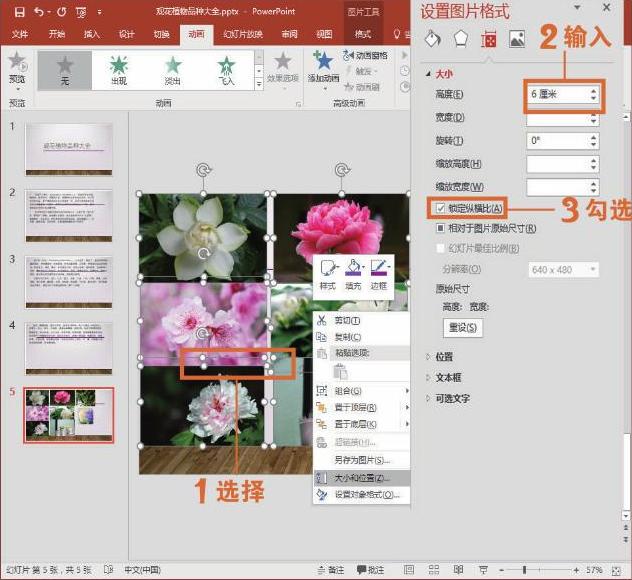
图9-103 设置图片大小
3 选中所有图片,将“动画效果”设为“飞入”,在“效果选项”下拉列表中选择“自右侧”选项,将“开始”设为“与上一动画同时”,“持续时间”设为05.00,如图9-104所示。
4 继续选中所有图片,添加“飞出”动画效果,在“效果选项”下拉列表中选择“到左侧”选项,将“开始”设为“与上一动画同时”,“持续时间”设为03.00,如图9-105所示。
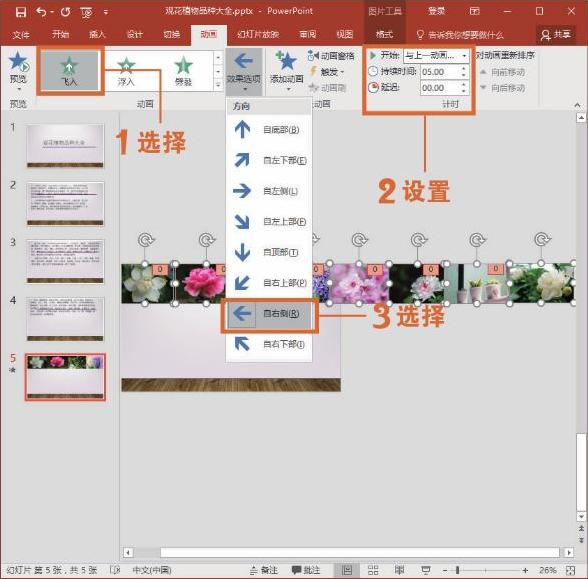
图9-104 设置进入动画效果
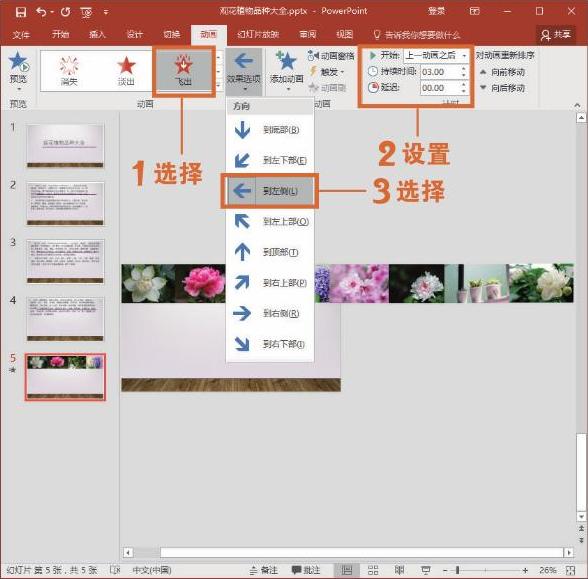
图9-105 添加退出动画效果
5 在“动画窗格”导航窗格中调整每张图片出现的顺序,即让每一张图片一进一退,设置完成后单击“预览”按钮查看效果,如图9-106所示。

图9-106 查看效果
技巧拓展
在“图片工具—格式”选项卡中单击“大小”选项组的对话框启动器按钮,也可弹出“设置图片格式”导航窗格,如图9-107所示。
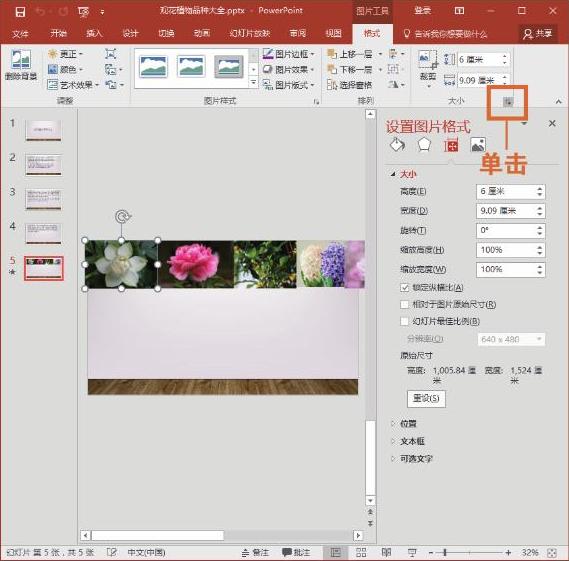
图9-107 单击对话框启动器按钮
